第4章 中文Excel文档格式.docx
《第4章 中文Excel文档格式.docx》由会员分享,可在线阅读,更多相关《第4章 中文Excel文档格式.docx(32页珍藏版)》请在冰豆网上搜索。
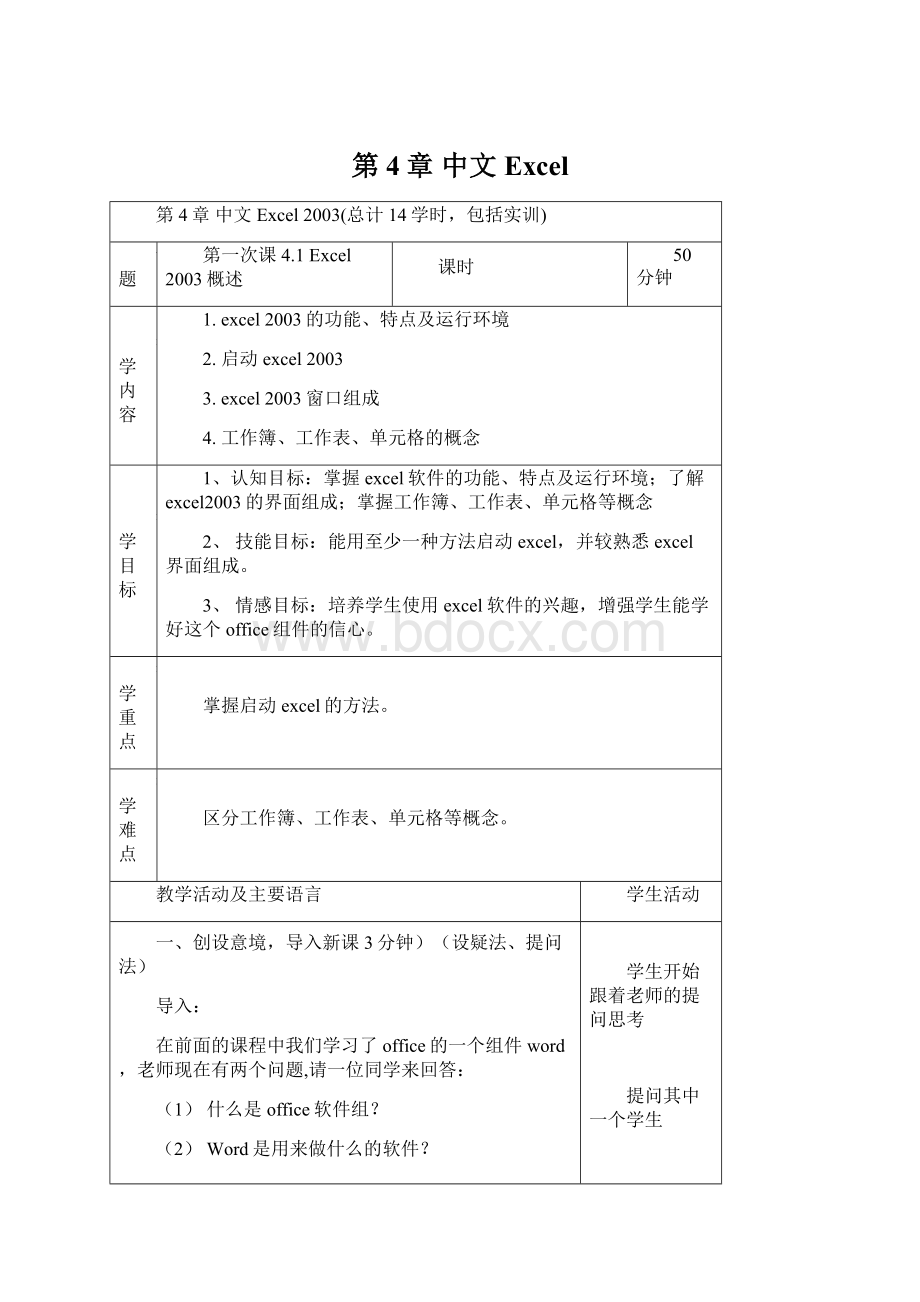
区分工作簿、工作表、单元格等概念。
教学活动及主要语言
学生活动
一、创设意境,导入新课3分钟)(设疑法、提问法)
导入:
在前面的课程中我们学习了office的一个组件word,老师现在有两个问题,请一位同学来回答:
(1)什么是office软件组?
(2)Word是用来做什么的软件?
由同学做答,老师补充并引入新课题:
Office2003
中文版是微软公司于2003年推出的集成办公软件。
Word
就是集成在office中的一个软件,
Word是目前世界上最流行的文字编辑软件,使用它我们可以编排出精美的文档,如信函、传真、公文、报刊、书刊和简历等。
提出疑问:
要是我们处理的数据不在上述范围之内,那么用word是不是还能处理的很好哪?
例如,教师工资表(基本工资,工龄,逐年滚动……)、学生奖学金评估表(考试成绩,体育加分,平时加分,综合成绩排名……)……
引入新课程:
二、新课教学(总计45分钟)(讲解法、提问法、示范法、实验法)
1、excel2003的功能、特点及运行环境(2分钟)
(1)excel简介、功能、特点
excel电子表格软件是微软Office系列办公自动化软件中的一个组件,是一个简单易学和功能强大的电子表格处理软件。
它广泛应用于社会的各个领域,从国家机关、银行、公司、学校等,乃至家庭。
利用Excel可以处理各式各样的表格数据、财务报表、完成许多复杂的数据运算、数据的分析和预测、为决策者提供理论依据。
本课程是为培养学生掌握用计算机处理表格数据的能力而设置的课程。
(2)运行环境
必须在windows2000,windowsxp等操作系统的支持下才可以运行。
软件:
windows2000,windowsxp等操作系统
硬件:
能装这些系统的计算机
2、启动excel2003(8分钟)
1.利用[开始]菜单启动
2.利用桌面快捷方式启动
桌面快捷方式的建立方法:
(1)从[开始]菜单,创建Excel快捷方式
(2)右单击桌面,创建excel快捷方式
(3)通过“已经存在excel文件”启动
练习(10分钟)
(1)利用[开始]菜单启动excel
(2)用一种方式创建excel桌面快捷方式,通过桌面快捷方式启动excel
(3)观察excel窗口组成,等待提问
3、excel2003窗口组成(7分钟)
1.标题栏:
鼠标放在标题栏上,按住拖动,可以移动excel窗口。
2.菜单栏
3.工具栏(常用,格式):
工具栏中的每个小按钮都对应一种操作。
4.编辑栏(编辑栏的调出方式):
用来定位和选择单元格数据,以及显示活动单元格中的数据或公式。
5.行、列标题
6.工作表格区
7.状态栏
8.工作表标签(着重):
用于显示工作表的名称,单击工作表标签将激活相应的工作表。
9.水平、垂直滚动条
10.任务窗格:
Excel2003的任务指示。
4、工作簿、工作表、单元格的概念(10分钟)
1)工作簿(4分钟)
工作簿是指在Excel环境中用来储存并处理工作数据的文件。
在一个工作簿中,可以拥有多个具有不同类型的工作表。
2)工作表(3分钟)
通常在一个工作簿中默认含三个工作表,它们分别以“Sheet1”、“Sheet2”、“Sheet3”命名。
用户可以根据需要增加或者减少工作表。
一个工作簿内最多可以有255个工作表。
3)单元格、活动单元格(3分钟)
单元格:
每个工作表都由单元格组成;
一个工作表最多可包含256列、65536行。
行号的编号由上到下从1到65536。
列号则采用字母编号由左到右用A,B,C,…,Z,AA,AB,…,AZ,BA,BB,…,BZ等表示。
活动单元格:
活动单元格是指当前正在使用的单元格,在屏幕上用带黑色粗线的方框指示其位置。
四周带黑色粗线
编辑栏里显示活动单元格的信息:
前是单元格的名字,后是单元格的内容
练习(8分钟)
1.认识excel的窗口组成
2.区分工作簿、工作表和单元格
三、课堂小结(2分钟)(讲解法)
教师结合学生完成实例的情况,对本节课的教学过程进行小结,指出学生在练习中出现的问题,总结本小节学生需要掌握的主要内容。
学生开始跟着老师的提问思考
提问其中一个学生
学生思考,如何解决,
并给出答案
学生理解,笔记
教师演示,学生注意观察,并记录笔记
学生操作,并对应笔记解决疑难问题
提问学生观察结果,并讲解各个窗口组成部分功能(前提是学生有word课程基础)
4.2工作簿的管理
40分钟
1、新建、保存和关闭工作簿
2、工作簿的复制、粘贴、删除
3、打开已有的工作簿
掌握新建、保存和关闭工作簿的方法;
掌握工作簿复制、粘贴、删除的前提,和方法。
2、技能目标:
能够建立、保存和关闭工作簿;
能够打开已存在工作簿;
能够对工作簿进行复制、粘贴和删除操作。
3、情感目标:
培养学生对学习excel的兴趣和耐心。
新建和保存工作簿,工作簿的复制、粘贴、删除。
工作簿的复制、粘贴、删除。
一、创设意境,导入新课(2钟)(设疑法)
通过前面的学习,我们知道了,要想处理各式各样的表格数据、财务报表、完成许多复杂的数据运算,进行数据的分析和预测,并且生成强大的分析图表来为决策者提供理论依据的话,
问题一:
我们可以用什么软件来完成?
――excel2003。
通过windows部分的学习,我们知道用软件建立的都要经过保存才能保证过侯还能打开使用,例如用【记事本】书写的文件要保存在.txt文件中,用【绘图】建立的图片要保存在.bmp文件中,用【word】建立的文档要保存在.doc文件中,
问题二:
那么用excel建立的表格要保存在哪呢?
――由excel建立的文件叫做工作簿,我们主要是通过工作簿来保存表格、数据运算和分析结果的。
引出新课程:
如何建立与保存工作簿。
二、新课教学(总计37分钟)(讲解法、提问法、示范法、实验法)
1、新建工作簿(9分钟)
(1)新建空白工作簿(2分钟)
空白工作簿就是其工作表中没有任何数据资料的工作簿。
Ø
选择【文件】∣【新建】命令。
按下组合键Ctrl+N。
在任务窗格中单击【空白工作簿】
(2)由现有工作簿新建工作簿(3分钟)
(3)根据模板新建工作簿(4分钟)
步骤:
单击【本机上的模板】|【电子万案表格】|【考勤记录】|【确定】
2、保存工作簿(3分钟)
方法:
(1)单击【文件】∣【保存】—>
设置【保存位置】|【文件命名】|【保存类型】—>
单击【保存】
(2)单击【常用】.【保存】—>
设置【保存位置】—>
强调:
在这里强调操作系统中文件的概念(属于复习范畴)
(1)文件名、扩展名、属性、图标、打开方式
(2)文件大小、保存位置
3、关闭工作簿(2分钟)
(1)建立3个工作簿
方法一:
新建空白工作簿;
方法二:
根据现有工作簿新建工作簿;
方法三:
根据模板新建工作簿
(2)选择路径保存工作簿
(3)关闭工作簿
4、工作簿的复制、粘贴、删除(5分钟)
5、打开已有的工作簿(2分钟)
单击【常用】.【打开】—>
选择需要的工作簿—>
单击【打开】
1.复制已建立工作簿,练习工作簿的粘贴和删除(4分钟)
2.打开已建立的excel工作簿,编辑,保存,退出(4分钟)
三、课堂小结(1分钟)(讲解法)
教师结合学生完成练习的情况,对本节课的教学过程进行小结,指正学生在在操作中存在的问题,强调学生在本节学习中应该注意的要点和难点。
带动学生追寻着老师的思路,开始思考新问题,从而顺利的进入新课程
在新课程中复习操作系统文件的内容,温故知新,更有利于后面“工作簿的复制、粘贴、删除”的理解
督促学生练习,发现问题,解决问题
课后反思:
第二次课
4.3(上)编辑工作表之输入数据
90分钟
1、使用鼠标或键盘激话单元格或区域;
2、在单元格中输入文本、数字、日期的时间的方法;
3、检查输入数据的有效性、显示出错信息;
4、给单元格或区域命名及添加批注;
5、使用复制或序列填充快速输入数据。
能够掌握激活单元格的方法,并能够在单元格中正确地输入文本数字及其他特殊的数据;
学会定制输入数据的有效性,并能够在输入错误或超出范围的数据的显示错误信息;
掌握几种快速输入数据的方式,以提高输入数据的效率;
学会为单元格或区域定义名字和添加批注。
通过这些学习,使学员能够完成对Excel工作表的数据初始化
能为运用通常方法给工作表输入正确的数据,能运用自动填充为工作表迅速输入有规律的数据。
培养学生探索、探究学习能力。
1、在单元格中输入文本、数字、日期的时间的方法;
2、使用复制或序列填充快速输入数据。
使用复制或序列填充快速输入数据。
一、创设意境,导入新课(1分钟)(设疑法)
经过前面的课程,我们已经知道,通过excel建立的表格存储在扩展名.xls的工作簿文件当中,
问题:
可是,如何往工作簿文件中输入我们想要的内容呢?
是不是和word的方法相同呢?
新课程:
输入工作表数据
二、新课教学(总计87分钟)(讲解法、提问法、示范法、实验法)
1.数据输入(14分钟)
(1)输入文本(5分钟)
选定单元格|输入“C语言”|按Enter键单元格中的文本包括任何字母、数字和键盘符号的组合。
每个单元格最多包含32000个字符,如果单元格列宽容不下文本字符串,就要占用相邻的单元格。
如果相邻的单元格已有数据,就截断显示。
数值文本:
数字,但是被认为是文本
(2)输入数字(5分钟)在Excel中,数字可用逗号、科学计数法或某种格式表示。
选中单元格|按键盘上的数字键
提示:
如果要输入分数,如6/13,应先输入“0”和一个空格,然后输入6/13。
否则,Excel会把数据作为日期处理,认为输入的是“6月13日”。
负数有二种输入法,分别用“-”和“()”。
例如,-1可以用“-1”或“
(1)”来表示。
(3)输入日期和时间(4分钟)
日期和时间也是数字,但它们有特定的格式。
选定单元格|输入用斜线或短线分隔日期的年、月、日
例如,可以输入“2005/11/6”或“2005-11-26”。
如果要输入当前的日期,按组合键Ctrl+;
(分号)即可。
在输入时间时,如果按12小时制输入时间,需在时间后空一格,再输入字母a或P(字母a和p分别表示上午和下午)。
例如输入10:
40p,按Enter键后的结果是22:
40:
00,如图4.17和图4.18所